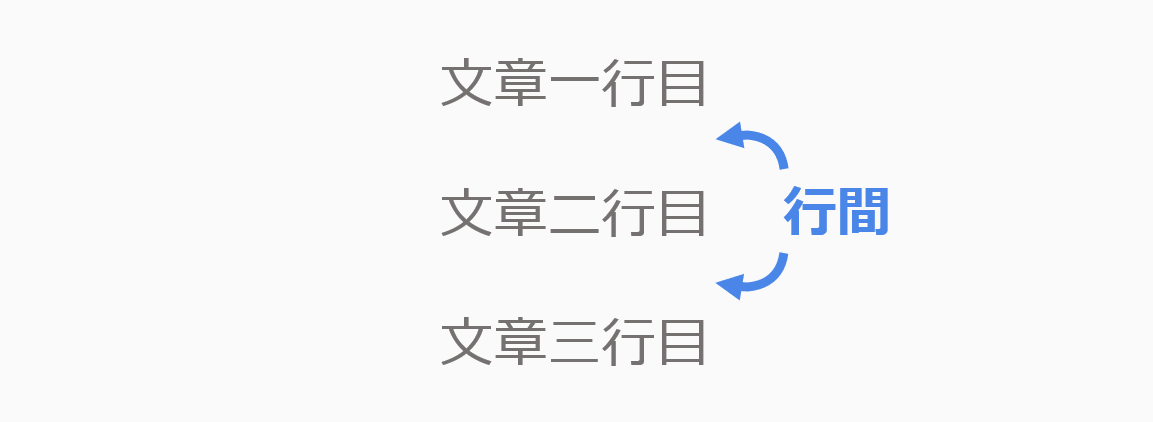こんにちは!まーさんです!
パワポで資料を作る際、
-
「文章が多くて見づらくなってしまう。。」
と思ったことはありませんか?
報告資料などでは、
詳細な説明を記載する必要があるため、
文字数も多くなってしまいます。
文字が多い文章は、
行間を少し空けると見やすくなります。
本記事では見やすいパワポ作成ポイントとして
「パワポのおすすめ行間設定」
を解説します。
ぜひ最後までご覧ください。
レイアウトを工夫するワケ
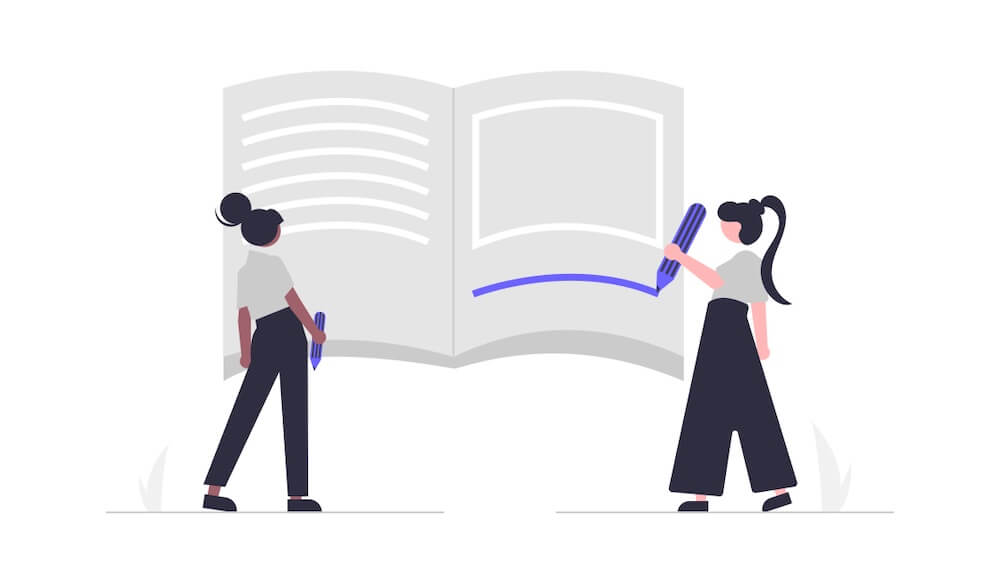
わかりやすい資料を作るうえで、
「見やすいレイアウト」にすることは
必須事項です。
パワポは、視覚的に
物事を説明するための
ツールとなります。
そのため、
視覚情報に直結するレイアウトは
パワポにおける重要ポイント
となるのです。
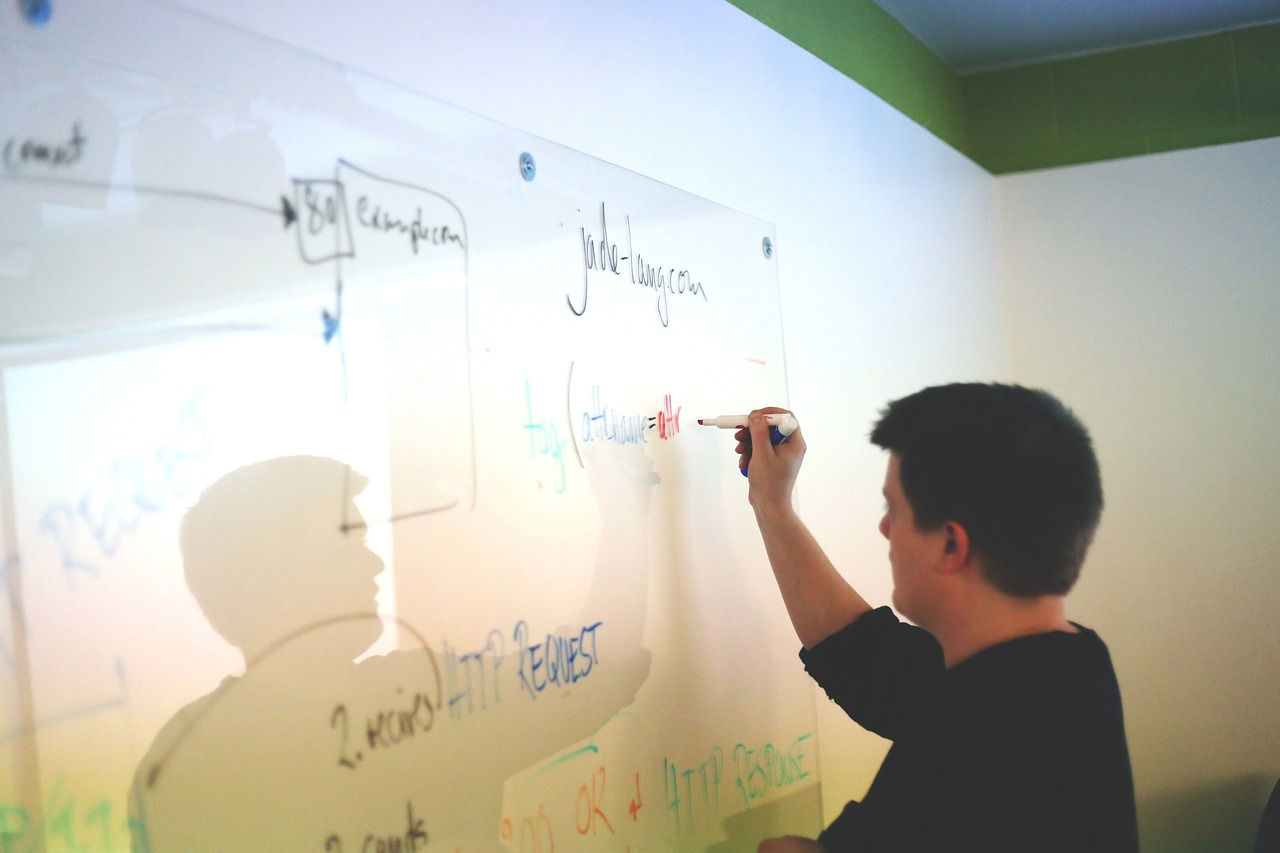
見やすいレイアウトを身に付ければ
相手にこちらの伝えたいことを
スムーズに伝えることができるようになります。
これにより
- 説明に余分な時間を取られない
- 本来議論したい内容に集中できる
- 認識齟齬によるトラブルを回避できる
という効果が得られ、
仕事が上手く進むようになります!

逆に見やすいレイアウトになっていなければ
十分な説明をしても、相手はあまり理解できません。
これにより
- 説明ばかりに時間を取られてしまう
- お互いにストレスが溜まり、仕事が円滑に進まない
- 認識齟齬が後から発覚し、問題になる
- 周りからの評価が下がる
といった結果になってしまいます。

見やすいレイアウトにするだけで
仕事が上手く進むようになります!
特に文字は情報を伝えるメインツールです。
文字が多い資料の場合は、
行間によって見やすさは大きく変わります。
ぜひ本記事を参考にし、
見やすいパワポ資料を作成できるようになりましょう。
わかりやすいレイアウトで給料UP!?
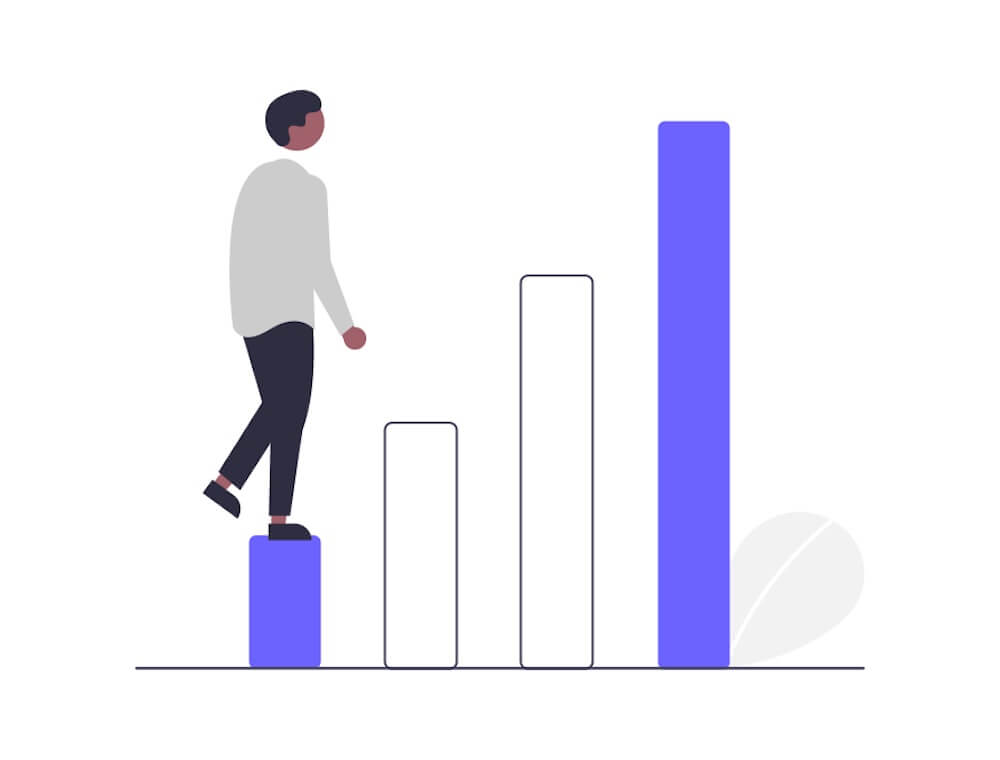
見やすいレイアウトを覚えると、
相手の評価がガラリと変わります。
僕は以前、作ったパワポすべてに
「わかりにくい」と
指摘を受けてしまう状態でした。

それを改善すべく、
「わかりやすいパワポ」の作り方を
本やYouTube、プレゼン講座などで勉強しました。
その中でプレゼン講座で
実際に作成したパワポに対して
フィードバックをもらうことができました。
そこで、僕のパワポが
わかりにくくなってしまう原因が
明確になりました。
その原因こそが。。
「レイアウト」
だったのです!

そして、レイアウトを改善したところ、
「わかりやすいパワポ」
が作成できるようになりました。
周りの評価も大きく改善し、、
「わかりにくい」とダメ出しばかりだったのが
「わかりやすい」と褒めていただけるようになりました。
それだけでなく、
パワポ資料がわかりやすいことで
仕事がスムーズに進むようになりました。
その結果、ボーナスで最高ランクの評価をいただいたり、
20代でプロジェクトマネージャーを任されるようになるなど
仕事全体が良い方向に進みました。

パワポのおすすめ行間設定
行間を少し空けることで
文章はかなり見やすくなります。
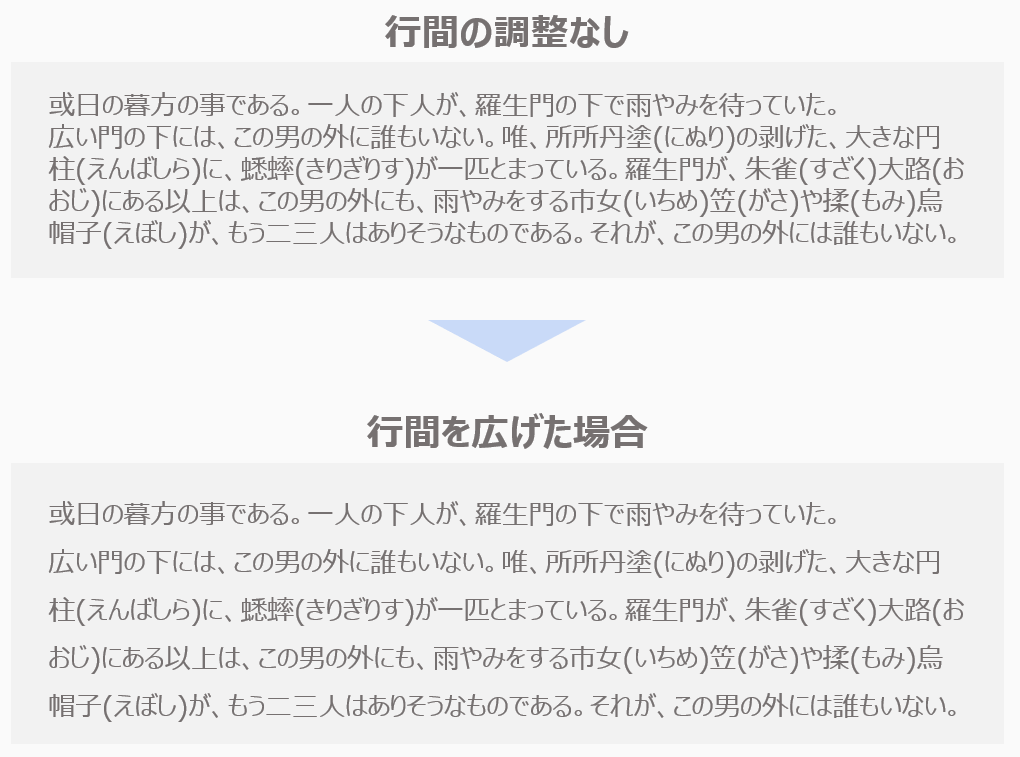
中身が良くても、見づらいレイアウトだと
「わかりにくい」という印象を持たれてしまいます。
内容以外の部分で低評価になってしまうのはもったいないので
ぜひ参考にしてみてください!
行間の設定方法
行間は以下の箇所から設定できます。
-
テキストを選択 > ホーム > 行間のオプション
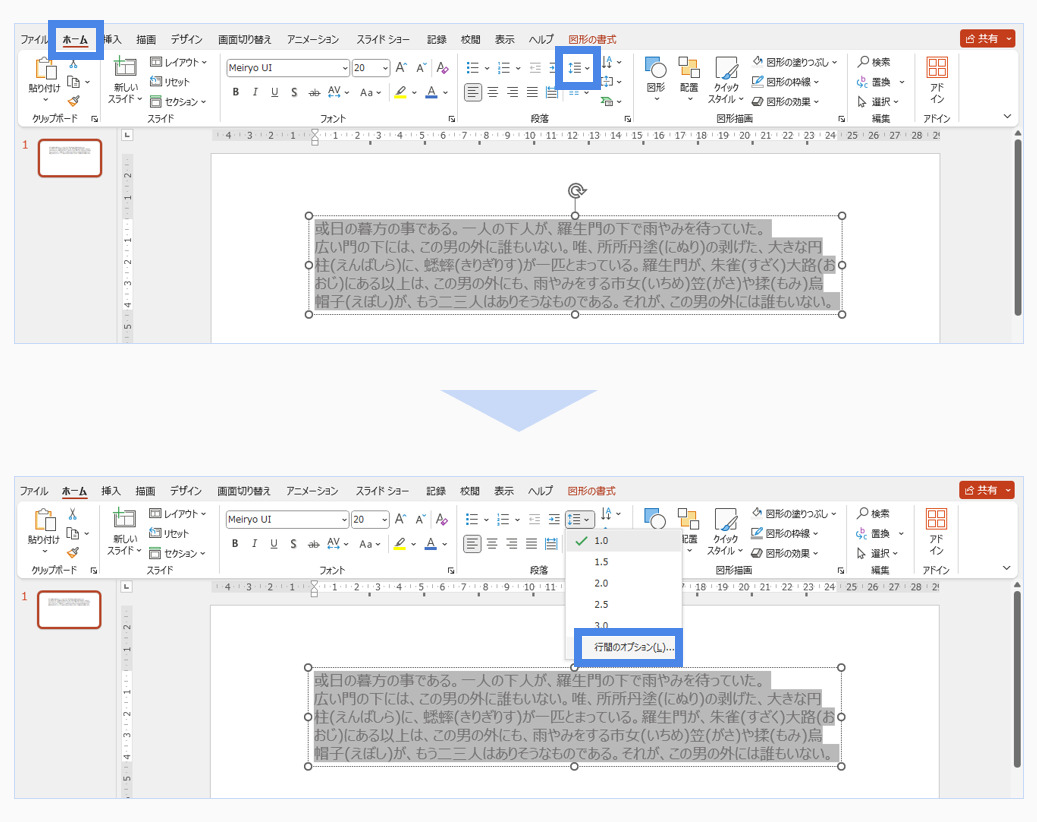
行間のおすすめは「倍数1.1~1.3」
見やすい行間の設定値は「倍数1.1~1.3」です。
行間のオプション画面にて
-
行間を「倍数」 > 間隔を「1.1~1.3」の値に設定 > 「OK」をクリック
で設定しましょう。

まとめ
本記事では、
「パワポのおすすめ行間設定」
を解説しました。
パワポ資料を作成する際は
今回紹介したポイントを参考にしてみてください。
僕の公式LINEでは、
「わかりやすいパワポの作り方」noteを無料配布しています。
- 資料構成をどのように考えたらよいか
- 見やすい資料にするにはどのようなレイアウトにしたらよいか
などを解説しています。
ぜひ受け取って活用してください^ ^
他の資格勉強などと比べ、
パワポの勉強は簡単です。
あなたもパワポマスターになって
理想のキャリアを進んでいきましょう!!
これからもまーさんをよろしくお願いします^ ^